
La possibilité d'enregistrer des vidéos avec l'application intégrée pourrait bientôt être ajoutée à l'outil de capture d'écran Windows Snipping Tool, apportant plus de commodité à ses utilisateurs. Les utilisateurs peuvent désormais créer des captures d'écran sur leurs appareils à l'aide de l'outil Snipping.
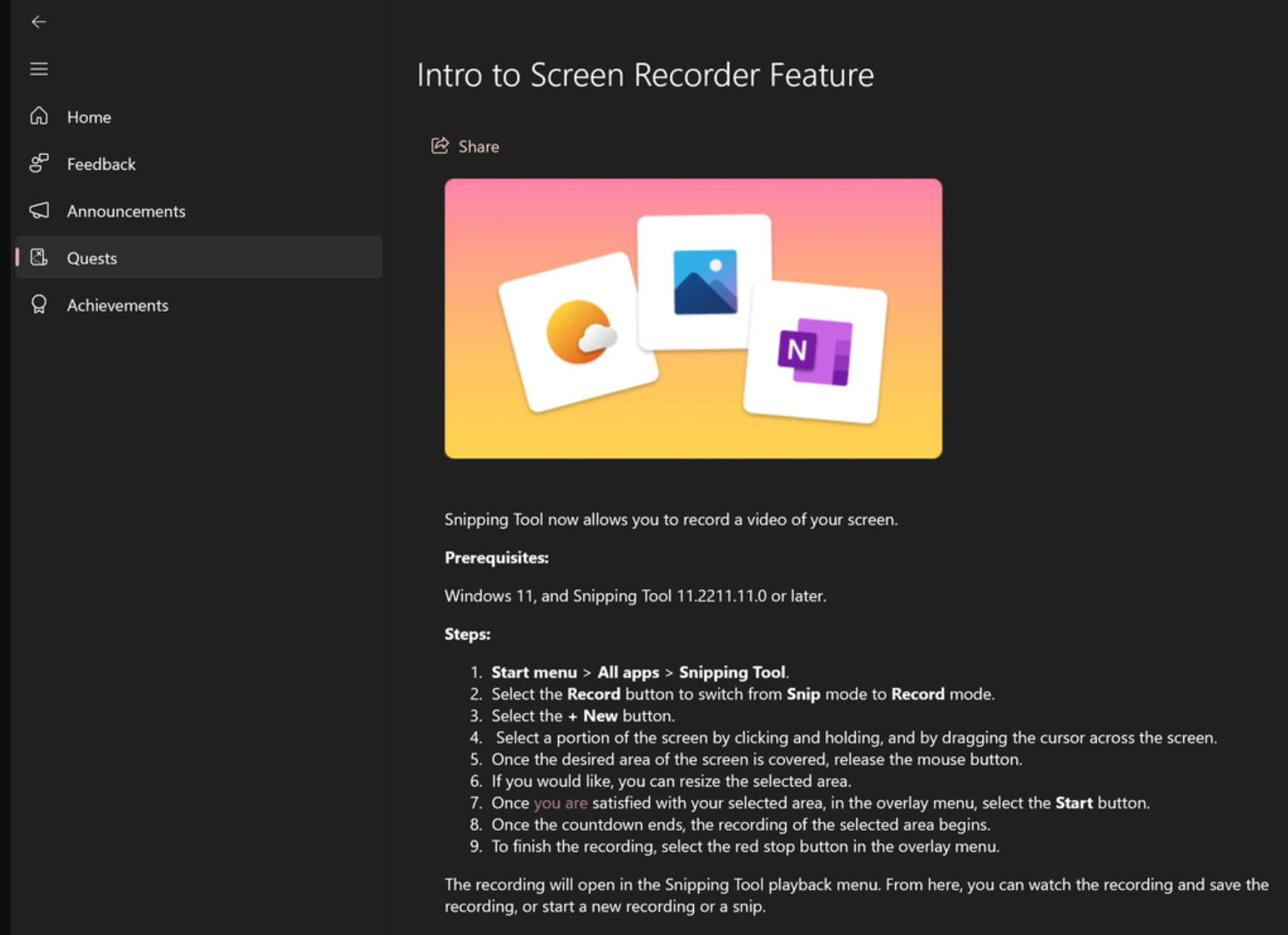
Bien que l'outil de capture d'écran soit limité aux systèmes Windows, il n'y a rien de mal à cela. Ce logiciel permet plusieurs modes de capture d'écran, notamment forme libre, fenêtré et plein écran, et prend en charge les raccourcis clavier pour le lancement. Bien que cela soit dérisoire par rapport aux outils de capture d'écran avancés comme PicPick, Screenshot Captor ou ShareX, cela fonctionne pour de nombreux utilisateurs Windows.
L'outil de capture de Windows 11 peut permettre aux utilisateurs de Windows d'enregistrer rapidement des vidéos d'écran. Les fonctionnalités Insider Builds sont testées par Microsoft. La nouvelle selon laquelle Microsoft développe une fonctionnalité de capture d'écran a été divulguée lors de l'événement Surface 2022. Microsoft a partagé l'information dans une bobine vidéo mais ne l'a pas explicitement confirmée à l'époque.
Certains utilisateurs de Windows Insider peuvent désormais tester la fonctionnalité d'enregistrement d'écran sur les machines Windows 11 Insider. Microsoft a ajouté une nouvelle quête, demandant aux testeurs de tester les nouvelles fonctionnalités de l'enregistreur d'écran et de fournir des commentaires sur la fonctionnalité si possible.
Pour tester, vous avez besoin de Windows 11 et de Snipping Tool version 11.2211.11.0 ou supérieure. La dernière version de Snipping Tool est légèrement plus ancienne que cela.
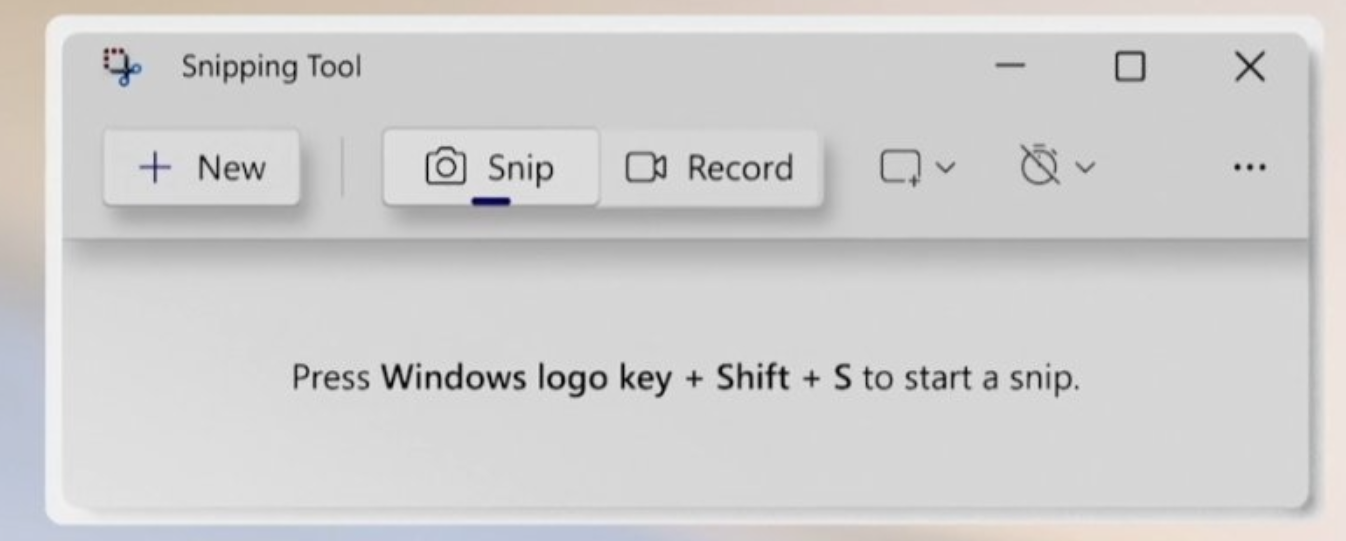
Lorsque les utilisateurs de Windows 11 sont sélectionnés pour les tests, ils découvriront immédiatement de nouvelles fonctionnalités lorsqu'ils lanceront l'outil Snipping. Cela se fait via Démarrer > Toutes les applications > Outil de capture, ou en ouvrant Démarrer, en tapant Outil de capture et en sélectionnant le résultat.
Affiche un nouveau bouton d'enregistrement pour activer la fonction d'enregistrement d'écran. Cliquez sur le bouton "Nouveau" pour démarrer le processus d'enregistrement. Les utilisateurs peuvent sélectionner la partie de l'écran qu'ils souhaitent enregistrer en dessinant un rectangle sur l'écran. Une fois le compte à rebours terminé, appuyez sur le bouton Démarrer pour démarrer l'enregistrement. Cliquez sur le bouton Arrêter pour l'arrêter. Un aperçu s'affiche et les utilisateurs satisfaits de l'enregistrement peuvent le sauvegarder sur leur système local.
Ce qui précède est le contenu détaillé de. pour plus d'informations, suivez d'autres articles connexes sur le site Web de PHP en chinois!